Как да архивирате и възстановите настройките на приложението Photos в Windows 10
Ако искате да архивирате и възстановите настройките на приложението Photos(backup and restore Photos app settings) в Windows 10 , тогава можете да следвате този урок. Photos е предварително инсталирано приложение в Windows 10 , което позволява на потребителите да отварят и редактират изображения за моменти. Ако приложението Photos не работи(Photos app is not working) , може да искате да деинсталирате/преинсталирате приложението . Преди да направите това, може да искате първо да архивирате настройките си.
Как да архивирате и възстановите настройките на приложението Photos
За да архивирате и възстановите настройките на приложението Photos в (Photos)Windows 10 , следвайте тези стъпки -
- Отворете File Explorer(Open File Explorer) на вашия компютър.
- Отидете до папката Microsoft.Windows.Photos_8wekyb3d8bbwe .
- Щракнете двукратно върху Настройки.
- Копирайте файловете roaming.lock(roaming.lock) и settings.dat .
- Поставете го някъде, за да го преместите.
- Отворете папката Microsoft.Windows.Photos_8wekyb3d8bbwe(Microsoft.Windows.Photos_8wekyb3d8bbwe folder) на целевия компютър.
- Поставете файловете roaming.lock(roaming.lock) и settings.dat .
Първо, трябва да копирате някои файлове, за да можете да ги преместите на текущия си компютър на друг компютър. Тъй като Photos е предварително инсталирано приложение и идва от Microsoft Store , може да не намерите никакъв запис в редактора на системния регистър(Registry Editor) .
За да архивирате настройките, просто трябва да архивирате някои файлове от определено място.
За да започнете, отворете File Explorer и отидете на следния път -
C:\Users\your-username\AppData\Local\Packages\Microsoft.Windows.Photos_8wekyb3d8bbwe
Като алтернатива можете да натиснете Win+R , за да отворите подканата за изпълнение(Run) , въведете следния път и натиснете бутона Enter-
%LocalAppData%\Packages\Microsoft.Windows.Photos_8wekyb3d8bbwe
В папката Microsoft.Windows.Photos_8wekyb3d8bbwe ще намерите подпапка, наречена Настройки(Settings) . След като отворите папката Settings , ще намерите два файла с име roaming.lock и settings.dat . Трябва да копирате тези файлове и да ги поставите някъде.
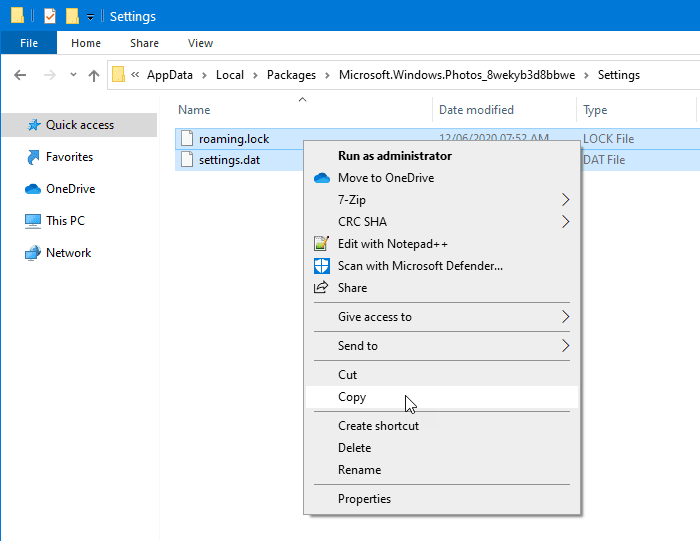
За ваша информация можете да ги преместите и от един компютър на друг.
След това отворете същата папка Microsoft.Windows.Photos_8wekyb3d8bbwe на целевия компютър.
Сега трябва да поставите тези файлове в папката Microsoft.Windows.Photos_8wekyb3d8bbwe .
Може да се сблъскате с предупреждение, когато продължите да заменяте съществуващи файлове. Трябва да щракнете върху опцията Замяна на файловете в местоназначението(Replace the files in the destination) .
Това е!
Related posts
Как да използвате приложението Windows 10 Photos - Съвети и трикове
Спрете известието за обобщение на уикенда в приложението за снимки на Windows 10
Деактивирайте разпознаването и разпознаването на лица в приложението Windows 10 Photos
PicsArt предлага персонализирани стикери и ексклузивно 3D редактиране на Windows 10
Топ 3 приложения на Reddit за Windows 10, които се предлагат в Windows Store
Вземете статистически данни за използването на вашия диск с безплатното приложение Filelight за Windows 10
Как да добавите клавиатура Hinglish към компютър с Windows 10
Деинсталираните приложения се връщат и продължават да се връщат след рестартиране в Windows 10
Най-добрите приложения за храна, хранене и диети за Windows 10
Най-добрите приложения за бейзболна игра за компютър с Windows 10
Научете английски с приложението English Club за Windows 10
Най-добрите приложения за фрийлансъри и професионалисти за Windows 10
5 най-добри спортни приложения за Windows 10
Как да нулирате приложенията на Microsoft Store с помощта на PowerShell в Windows 10
Най-добрите приложения за персонализиране за Windows 10 в Microsoft Store
Най-добрите безплатни приложения за йога за Windows 10 за начинаещи
Конфигурирайте аудио настройките на Sound Blaster Card в Windows 10
Най-добрите фитнес приложения за Windows 10
Най-добрите безплатни приложения за бял шум за Windows 10
Най-добрите приложения за танци за научаване на танци за Windows 10 от Microsoft Store
